
Videoredigeringsarbete har flera verktyg från det enklaste som bara klipps och klistras in fragment, även de mest avancerade där du redan använder filter och olika typer av effekter.
denna gång låt oss fokusera på det enkla arbetet med videoredigering, vilket är bara klippa och gå med i videor, för i många fall behöver vi helt enkelt ett av dessa alternativ och det är inte nödvändigt att behöva använda eller installera en ytterligare redigerare.
Det är därför vi ska prata om VidCutter vilken är en enkel och gratis Qt5-baserad videoredigerare, det är också multiplatform (GNU / Linux, Windows och MacOS). Detta skrivet i Python3 och PyQt5 GUI-ramverk och använder FFmpeg som bakgrundsavkodning och kodning.
Om VidCutter
Använda detta verktyg du kan klippa och gå med i dina videor mycket enkelt, Sanningen är att det är ett ganska utmärkt verktyg, eftersom det inte finns något större behov av att använda någon annan mer komplex redigerare för den enkla uppgiften att klippa eller gå med i videor.
Stöder alla vanliga videofilformat (AVI, MP4, MOV, FLV, MKV och andra.).
VidCutter gör justeringar utan att behöva koda om igen. Det ändrar inte den ursprungliga bildupplösningen eller bithastigheten.
När det gäller videoklippning, helt enkelt ställa in start- och slutpositioner med hjälp av tidslinjen och låt VidCutter bearbeta det. Bearbetningstiden beror på storleken och kvaliteten på den video eller de videor som ska arbetas med.
All viktig videofilinformation kan visas i ett separat fönster, oavsett om det är plats, format, filstorlek, längd, bithastighet, codec eller upplösning.
VidCutter har inbyggda kortkommandon för snabbare drift och spelaren.
Mellan dess huvudsakliga egenskaper vi kan sticka ut:
- VidCutter har ett enkelt och modernt användargränssnitt som kan anpassas med teman.
- Den har stöd för olika videoformat, inklusive FLV, MP4, AVI och MOV.
- Maskinvaruaccelererad uppspelningsmotor baserad på libmpv.
- OpenGL-videobearbetning.
- Open Source - Bidra till din källkod på GitHub.
- Snitt klippa, ordna om och montera klipp tack vare SmartCut, en exakt ramskärningsteknik.
Hur installerar jag VidCutter på Linux?
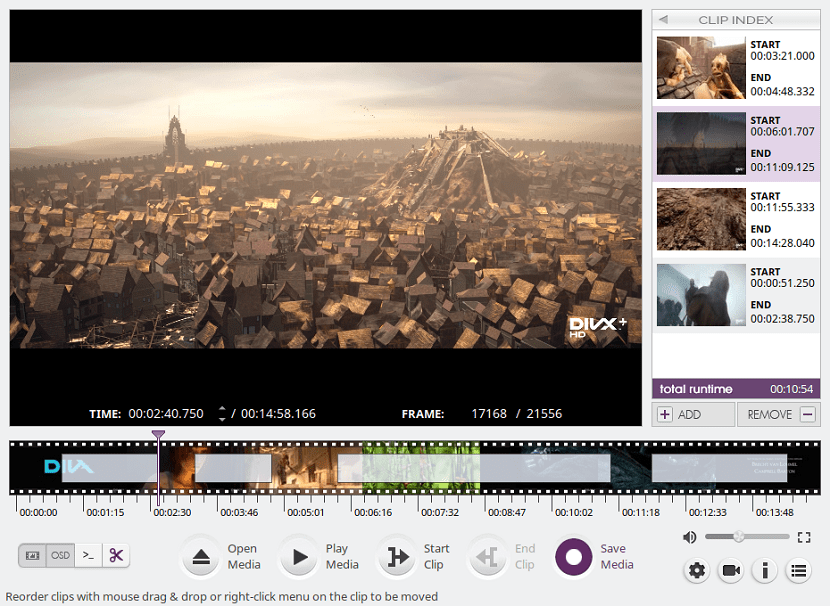
Si vill installera den här redigeraren video i sina system Vi måste utföra följande steg i enlighet med den Linux-distribution som de använder.
För att installera VidCutter på Ubuntu och derivat måste de lägga till författarnas officiella arkiv. Öppna terminalen och kör följande kommando.
sudo add-apt-repository ppa:ozmartian/apps
sudo apt-get update
Och slutligen installerar de med:
sudo apt install vidcutter
I fallet med Debian och system baserat på det måste vi skriva följande.
Om de använder Debian 9:
echo 'deb http://download.opensuse.org/repositories/home:/ozmartian/Debian_9.0/ /' > /etc/apt/sources.list.d/home:ozmartian.list
wget -nv https://download.opensuse.org/repositories/home:ozmartian/Debian_9.0/Release.key -O Release.key
sudo apt-key add - < Release.key
apt-get update
sudo apt-get install vidcutter
Medan för dem som fortfarande använder Debian 8 och Debian-baserade system:
echo 'deb http://download.opensuse.org/repositories/home:/ozmartian/Debian_8.0/ /' > /etc/apt/sources.list.d/home:ozmartian.list
wget -nv https://download.opensuse.org/repositories/home:ozmartian/Debian_8.0/Release.key -O Release.key
sudo apt-key add - < Release.key
apt-get update
apt-get install vidcutter
I fallet med Arch Linux, Manjaro, Antergos och derivat, applikationen ligger inom AUR-förvar för detta skriver vi helt enkelt:
yaourt -S vidcutter
Medan För Fedora-användare måste vi lägga till ett extra arkiv i systemet För att kunna installera applikationen för detta måste vi skriva:
sudo dnf copr enable suspiria/VidCutter
sudo dnf install vidcutter
Om du är en användare av openSUSE måste du använda något av följande alternativ för att installera VidCutter på ditt system.
Om du använder openSUSE Tumbleweed:
sudo zypper addrepo https://download.opensuse.org/repositories/home:ozmartian/openSUSE_Tumbleweed/home:ozmartian.repo
zypper refresh
sudo zypper install vidcutter
Medan för användare av öppna SUSE Leap 15:
sudo zypper addrepo https://download.opensuse.org/repositories/home:ozmartian/openSUSE_Leap_15.0/home:ozmartian.repo
zypper refresh
sudo zypper install vidcutter
Si är fortfarande användare av version 42.3 ersätter helt enkelt den första raden med:
zypper addrepo https://download.opensuse.org/repositories/home:ozmartian/openSUSE_Leap_42.3/home:ozmartian.repo
Och redo med det kommer de att ha VidCutter installerat på sina system som de nu kan börja använda.
Normalt är varje Fedora-användare nästan det första de gör efter installationen av systemet att lägga till rpmfusion-arkiv (codec etc) där vidkutter också finns, eftersom det inte är nödvändigt att lägga till ett arkiv med avsikt.
När det gäller själva programmet kan jag säga att jag har provat det men jag föredrar avidemux. Det kan vara ett Fedora-problem (jag har inte testat det på andra distros) men vidcutter "skramlar" ganska till skillnad från avidemux som fungerar perfekt.